Tomcat6.0安装与配置

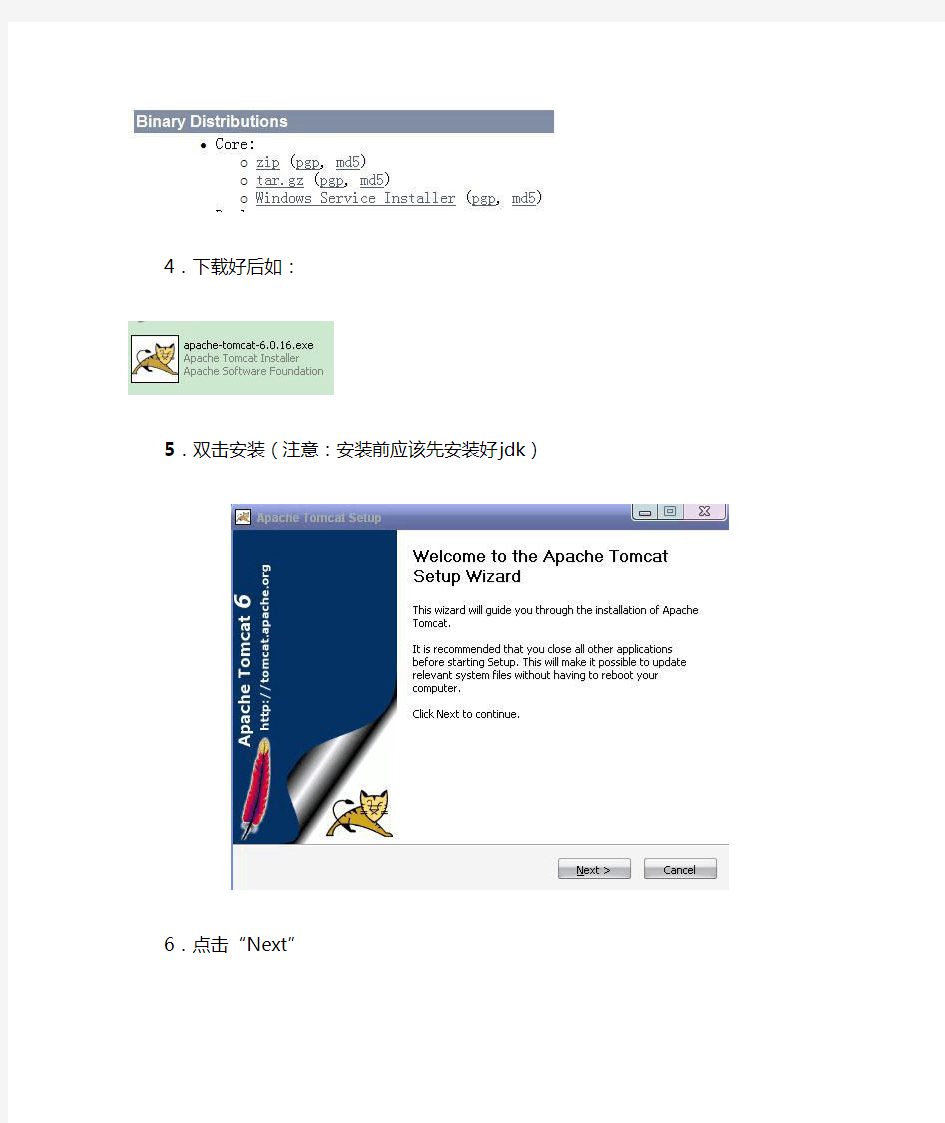
Tomcat安装与配置
tomcat的安装
1.先下载tomcat,到https://www.wendangku.net/doc/d010239239.html,/
2.注意,下载可以下载zip格式或exe格式的,其中zip格式的只要解压缩再配置下环境变量就可以使用了,就像绿色版的。我这里使用的是后者exe格式的,这个对于新手比较方便。
3.这里我下载的是 6.x 的版本,地址https://www.wendangku.net/doc/d010239239.html,/download-60.cgi 因为我用的是exe格式的,所以我下载时候点击图中所示的“ Windows ServiceInstaller”
4.下载好后如:
5.双击安装(注意:安装前应该先安装好jdk)
6.点击“Next”
7.点击“I Agree”
8.选择“Full”,然后点击“Next”
9.修改安装路径,点击“Next”
10.如果你没有安装其他的服务器,没有占有8080端口,端口就保持默认的8080,至于Password自己设置一个。点击“Next”
11.它会自动搜索到你机器里面的jre,也就是java运行时环境。这就是为什么要你先安装jdk,点击“Install”
12.等一会儿
13.点击“finish”,安装完成。
14.测试,打开浏览器,输入: http://localhost:8080 或者http://127.0.1.1:8080出现:
则tomcat安装成功!
tomcat的启动与关闭
方法一:依次点击“开始”。。。。如图:
点击“Monitor Tomcat”之后在状态栏出现:
然后,右击图标。
点击“Start service”就可以启动tomcat了,点击“Stop service”关闭。方法二:直接打开doc,输入“net start tomcat6”如下图:
就可以启动tomcat了,这个是最简便的方法了。停止tomcat服务:输入:“ net stop tomcat6”如图:
方法三:到"控制面板"中,点击“性能与维护”
点击“管理工具”
双击“服务”
选择 Apache Tomcat ,点击“启动此服务”可启动服务,启动后点击“停止此服务”停止服务,或点击“重启动此服务”重启服务。(如果你不想tomcat服务自启动,就把服务有
“自动”改为“手动”)
修改方法:选择,Apache Tomcat右击,选择“属性”出现:
把“启动类型(E)”改为“手动”,然后点击“应用(A)”,“确定”。
~~~~~~~~~~~~完~~~~~~~~~~~
计算机网络常用服务器的安装与配置
实验指导书_lly 实验三、计算机网络常用服务器的安装与配置 1.实验目的 ●在Windows 2003下进行DNS服务器的配置 ●在Windows 2003下进行DHCP服务器的配置 ●在Windows XP下进行FTP服务器的配置 ●在Windwos XP下进行代理服务器的配置 2.实验环境 ●PC个人计算机一台 ●Windows 2003和Windows XP两个操作系统 3.实验步骤及内容 内容一:DNS服务器的配置 【示例】某页面服务器(或称网站)的网址为“https://www.wendangku.net/doc/d010239239.html,”,其对应的IP地址为“192.168.0.100”。如何在Windows Server 2003操作系统中配置DNS服务器? 【解析】 DNS服务器的配置主要是两方面的配置:创建正向搜索区域,即根据域名“https://www.wendangku.net/doc/d010239239.html,”解析IP地址“192.168.0.100”;创建反向搜索区域,即根据IP地址解析域名,即根据IP地址“192.168.0.100”解析出“https://www.wendangku.net/doc/d010239239.html,”。本实验内容主要是创建正向搜索区域。 【步骤】 1)在Windows 2003下进行DNS服务器的安装 单击“开始”——〉“控制面板”——〉“添加或者删除程序”。单击“添加或者删除Windows 组件”,在“组件”列表中,单击“网络服务”,然后单击“详细信息”按钮。选中“域名系统”复选框(注:也可以全部选中)。如图3-1所示。
单击“网 络服务” 图3-1 安装DNS服务器 2)在Windows 2003下进行DNS服务器的配置 启动DNS服务管理器,创建域名服务器。单击“开始”——〉“程序”——〉“管理工具”——〉“DNS”选项。弹出一个对话框,如图3-2所示,在域名服务管理器的主窗口中,用鼠标右键单击用户的新服务器并选择“配置服务器”,出现“配置DNS服务器向导”对话框。 图3-2 启动DNS服务器 3)创建一个域“https://www.wendangku.net/doc/d010239239.html,” 如图3-3所示,为BBS服务器、邮件服务器和Web服务器创建一个新的域“https://www.wendangku.net/doc/d010239239.html,”。
软件项目管理小结篇精修订
软件项目管理小结篇 SANY标准化小组 #QS8QHH-HHGX8Q8-GNHHJ8-HHMHGN#
软件项目管理小结2篇 软件项目管理已经到了学期的最后,我们seed小组的软件项目也已完工,这一个学期真的是获益匪浅! 礼平老师曾经说我既可以走技术路线也可以走管理路线,一切都看我自己。真的很是佩服老师的看人眼光,很犀利。我知道,现在的我不是没有能力去做好,只是自己没有去做,一直在殿外徘徊,不肯付出努力向前迈进。从大一到现在,我的专业技术一直都是我的短板,理由么,很简单,就是因为自己懒,不肯花时间去做。从以前不知道自己想做什么,到现在明确目标,可以说,软件项目管理课程给了我很多灵感,让我从自己纷乱的思绪中看清楚了自己最想要的东西。一直自己很喜欢管理,我会花费很多时间在这上面,从大一到现在一直都是,一直没有改变过。在技术上,我总是给自己找借口,总是偷懒,但我现在明确了一点,没有技术,就没有管理!脱离技术的管理是不可能的,也是不现实的。在这个行业里,技术是一切的基本,想作工程师也好,想作管理者也好,技术都是起步的根基。而我这次所经历的项目更让我明确了这一点。在这个小项目里,虽然我们两个星期就开发完成了这个软件,并交付使用,但是问题还是很多的。在这么一个小项目里,由于需求、设计、代码、文档产生的问题,每一个看似容易,却都需要实实在在的经验在里面,都需要对业务的熟悉,有语言功底作根基。 在这个项目里,我负责软件配置管理工作,在文档的整理过程中,我仔细看了他们的需求分析,概要设计,数据库设计,模块设计等文档,也参与了风险分析文档的编写,承担了用户手册和项目成本估算的编写。在这个过程中,我明确了技术的实在意义,明确了技术对我的指导作用,同时也明确了自己的学习道路应该怎么走下去! 整个项目进行的过程中,我一直在努力从中学习,我旁听开发组的会议,为组长提供管理意见,为会议、文档制定标准,整个过程我收获了很多。 1、软件项目小组中的人员安排要职责明确,并有配套的管理记录,整理每个人的工作进度,随时更新,以方便开发人员、测试人员之间的沟通。 2、会议、文档、代码都要有相应的“纪律”,否则整个小组的开发效率会大打折扣。
Windows Server 2012 R2 文件服务器安装与配置
WindowsServer2012R2文件服务器安装与配置01 文件服务器配置的相关目录
02 基础说明与安装 一、文件服务器的基础说明 文件服务器是企业里面用的最多的服务器之一,它主要用于提供文件共享。 为了配合文件服务器的权限管理,从Windows Server 2008新增了文件服务器资源管理器,其实在Windows Server 2003里面也有文件服务器资源管理器的功能,只是放于DFS功能模块里面了。 文件服务器资源管理器是一组可让你对文件服务器上存储的数据进行管理和分类的功能。文件服务器资源管理器包括以下功能: 文件分类基础结构文件分类基础结构通过分类流程的自动化提供对数据的洞察力,从而让你更有效地管理数据。你可以基于此分类对文件进行分类并应用策略。示例策略包括限制访问文件的动态访问控制、文件加密和文件过期。可以使用文件分类规则自动分类文件,也可以修改所选文件或文件夹的属性手动分类文件。 文件管理任务文件管理任务可让你基于分类对文件应用有条件的策略或操作。文件管理任务的条件包括文件位置、分类属性、创建文件的数据、文件的上一次修改日期或上一次访问文件的时间。文件管理任务可以采取的操作包括使文件过期、加密文件的功能,或运行自定义命令的功能。 配额管理配额允许你限制卷或文件夹可拥有的空间,并且它们可自动应用于卷上创建的新文件夹。你还可以定义可应用于新卷或文件夹的配额模板。 文件屏蔽管理文件屏蔽可帮助控制用户可存储在文件服务器上的文件类型。你可以限制可存储在共享文件上的扩展名。例如,你可以创建文件屏蔽,不允许包含MP3 扩展名的文件存储在文件服务器上的个人共享文件夹上。 存储报告存储报告可用于帮助你确定磁盘使用的趋势以及数据分类的方式。你还可以监视尝试要保存未授权文件的一组所选用户。 通过使用文件服务器资源管理器Microsoft 管理控制台(MMC) 或使用Windows PowerShell,可以配置和管理文件服务器资源管理器包含的功能。 二、文件服务器的基础安装 1、在服务器管理界面点击“添加角色和功能”,进入到“选择服务器角色”,选择“文件服务器”与“文件服务器资源管理器”。
系统运行环境配置与安装说明
系统运行环境配置及安装说明 一、系统运行环境配置 本系统为网络版,在服务器上安装后,局域网内所有计算机都可以连接使用。安装后系统的数据库和应用程序分别存放在Microsoft SQL Server中和用户指定的磁盘上。 1.硬件环境 1.1网络环境 本系统需要运行在单位局域网上,要求服务器、客户端(档案室)计算机连接在此网络上。建议配置100M网络速度。 1.2满足系统运行的客户机、服务器的基本配置 CPU: PⅣ1.6G以上 内存:256M以上,建议512M 硬盘:40G以上 VGA:分辨率800*600或者更高 网卡:100M以上 其他:光驱、3.5英寸软驱、鼠标 2.软件环境 2.1服务器操作系统配置: Windows 2000 Server 或Windows 2000 Advanced Server 。 2.2服务器数据库配置: Microsoft SQL Server 7.0 或 Microsoft SQL Server 2000 。 第一次在服务器上安装Microsoft SQL Server,在安装过程中会出现提示输入“连接客户端数”的窗口,请增加100个客户端。 服务器上已经安装了Microsoft SQL Server,请运行“开始”-->“程序”-->“管理工具”-->“授权”检查Microsoft SQL Server的许可连接数,如果其连接数为0或不足100,请设置为100个客户端连接。 2.3客户端浏览器配置:IE5.0以上。
二、系统安装说明 请插入“中国科学院院属单位综合档案管理系统”光盘,双击SETUP[2.50].EXE。按照系统提示的步骤安装到PC机或服务器上。用户只能将本系统安装在计算机的根目录下,如:C:\ 。 安装完成后请重新启动服务器。 三、数据库软件安装说明 本系统需要安装SQL SERVER 7.0或者SQL SERVER 2000数据库软件,安装具体步骤如下。 1.SQL SERVER 7.0的安装 把SQL SERVER 7.0数据库安装光盘放到光驱中,双击光盘盘符,进入光盘内容。打开光盘后,如图3.1-1。 图3.1-1 双击“AUTORUN.EXE”图标即可进入数据库的安装画面,如图3.1-2:
软件公司工作总结4篇
软件公司工作总结4篇 xx年软件公司工作总结及xx年工作规划 光阴如梭,一年的工作转瞬即将成为历史,伴随着新年钟声的临近,我们依依惜别硕果累累的xx年,满怀热情的迎接到来的xx年。 xx年是自己进公司的第三个年头,在这一年里也是自己进公司最忙最累的一年,由于工作的重要性超负荷工作,除正常的上班八个小时,下班后几乎每天都要忙到23点后甚至通宵,有付出就有收获,现在回头看看,还是挺有成就感的。 xx工作总结 xx年1月到3月:维护及更新oa系统、人事系统、vip卡管理系统分布式、美容院前台客户管理系统。由于工作量问题,在3月将oa系统移交给他人维护及更新,将人事系统移交给他人维护及更新。 xx年3月到8月:维护及更新vip卡管理系统分布式、美容院前台客户管理系统。主要工作是vip卡管理系统的分布式功能的实现,经过前 ----------------精选公文范文 1
面几个月的开发及测试,在3月中旬开始将分布式功能放在华景店进行测试,经过一段时间的测试及相关问题的跟进与更新,4月1日在黄埔店进行分布式系统的安装。经过两家店的分布式功能的使用,在后面的时间里对广州所有店都安装好分布式系统。处理日常系统操作中遇到的问题、更新一线对系统提出的修改及分布系统客户端数据与服务器数据的核对。 xx年8月到12月:从8月份开始,应该对财务的问题,开始次vip卡管理系统进行升级到美容院管理系统,结合提出的需求,对vip卡管理系统中的功能、数据库结构及操作页面进行全面的更新。经过一个月的更新,从9月2日开始使用新的更新完一部分的美容院管理系统。从9月份开始根据财务人员提出的修改,对系统进行更新,协助财务部对系统数据的调整。一直到现在系统一直在修改及改进,相比以前的vip卡管理系统,系统中增加了许多在以前系统中没有的功能,在功能的实现及数据的稳定进行了大大的改善。 xx工作规划及打算 ----------------精选公文范文 2
软件项目管理年度工作总结范文
( 工作总结 ) 单位:_________________________ 姓名:_________________________ 日期:_________________________ 精品文档 / Word文档 / 文字可改 软件项目管理年度工作总结范 文 Annual work summary model of software project management
软件项目管理年度工作总结范文 软件项目管理已经到了学期的最后,我们seed小组的软件项目也已完工,这一个学期真的是获益匪浅! 礼平老师曾经说我既可以走技术路线也可以走管理路线,一切都看我自己。真的很是佩服老师的看人眼光,很犀利。我知道,现在的我不是没有能力去做好,只是自己没有去做,一直在殿外徘徊,不肯付出努力向前迈进。从大一到现在,我的专业技术一直都是我的短板,理由么,很简单,就是因为自己懒,不肯花时间去做。从以前不知道自己想做什么,到现在明确目标,可以说,软件项目管理课程给了我很多灵感,让我从自己纷乱的思绪中看清楚了自己最想要的东西。一直自己很喜欢管理,我会花费很多时间在这上面,从大一到现在一直都是,一直没有改变过。在技术上,我总是给自
己找借口,总是偷懒,但我现在明确了一点,没有技术,就没有管理!脱离技术的管理是不可能的,也是不现实的。在这个行业里,技术是一切的基本,想作工程师也好,想作管理者也好,技术都是起步的根基。而我这次所经历的项目更让我明确了这一点。在这个小项目里,虽然我们两个星期就开发完成了这个软件,并交付使用,但是问题还是很多的。在这么一个小项目里,由于需求、设计、代码、文档产生的问题,每一个看似容易,却都需要实实在在的经验在里面,都需要对业务的熟悉,有语言功底作根基。 在这个项目里,我负责软件配置管理工作,在文档的整理过程中,我仔细看了他们的需求分析,概要设计,数据库设计,模块设计等文档,也参与了风险分析文档的编写,承担了用户手册和项目成本估算的编写。在这个过程中,我明确了技术的实在意义,明确了技术对我的指导作用,同时也明确了自己的学习道路应该怎么走下去! 整个项目进行的过程中,我一直在努力从中学习,我旁听开发组的会议,为组长提供管理意见,为会议、文档制定标准,整个过
软件项目-配置管理总结-模板
XXX项目 配置管理总结模板 版本:V1.0 XXXX年XX月
1配置管理工作总结 (1) 1.1配置项按计划入库情况 (1) 1.2配置项变更情况 (1) 1.3配置管理工作统计 (1) 2经验教训 (2) 3好的实践 (2) 4对配置管理改进的建议 (2) 5模板补充说明 (2) 5.1关于字体 (2) 5.2关于页眉页脚 (2) 5.3关于图、表 (3)
1 配置管理工作总结 [介绍项目中的配置管理情况,与配置管理计划对比,进行总结,包括进行了什么培训、进行了什么审计、发现问题的情况、问题处理的情况,配置管理的工作量,工具支持、指导情况] 1.1 配置项按计划入库情况 表1-1 1.2 配置项变更情况 表1-2 1.3 配置管理工作统计 [包括进行了什么审计、进行了什么变更等]
[介绍在项目的配置管理中遇到了一些什么问题,并介绍如何解决] 3 好的实践 1、产生较好执行效果的过程或活动;好的方式、方法和技巧,尽可能具体,便于在公 司或其它项目组推广;好的经验 2、列出配置管理推荐出来的项目优秀范例或方法的清单 4 对配置管理改进的建议 [列出对配置管理的改进意见和建议] 5 模板补充说明 5.1 关于字体 ●封面题名项目计划一号黑体 ●大标题 1 项目目标黑体二号 ●一级节标题 1.1质量目标黑体三号 ●二级节标题 1.1.1过程质量黑体四号 ●三级节及以下标题 1.1.1.1测试过程质量黑体小四号 ●正文测试过程质量要求宋体小四号 ●表及表题表1-1 黑体五号 ●英文和数字字体采取Arial 5.2 关于页眉页脚 ●封面:没有页眉页脚; ●版本及目录:页眉为文档名称;页角中的页码采取罗马数字,从Ⅰ开始; ●正文:页眉与版本及目录一致,为文档名称;页码编号采取阿拉伯数字,从1开始。
操作系统安装的基本要求步骤
操作系统安装基本要求 关键字: 操作系统介质安装 一、安装前的准备 1、确认安装的服务器的硬件信息,包括机型型号、磁盘接口、系统BIOS、使用硬盘、处理器、内存、网卡。 2、检查主板BIOS到版本,如果供应商需要升级微码,然后再升级,一般新服务器不需要升级微码。 3、需要一张由信息技术部提供的有许可证的Windows 2003 Server光盘,一张由供应商提供的最新的引导盘,一个外接USB的DVD光驱。 4、根据根据内存大小和硬盘大小确定系统C盘的空间设置为内存大小加上32GB 。 5、安装操作系统的系统盘的RAID基本为RAID1。 6、操作系统口令规则提前向信息技术部确认好。 7、其他文件,包括特殊驱动文件和操作系统补丁文件等。 二、操作系统安装 1、将刻录好的引导盘放入光驱,连接到服务器上;等待机器启动后按“F12”
如下图: 2、选择从光驱启动CD/DVE ROM,如下图 3、选择语言为“English”如下图: 4、为默认选择“Next”如下图:
5、选中要安装的操作系统然后“Next”,如下图: 6、设置系统日期和时间,根据安装日期和时间设置,设置好选择“Next”如 下图:
7、这一步我们可以看到磁盘的阵列信息,此时做的是“Raid1”状态为(Good) 说明之前已经做好了;如果阵列没有做这里我们可以选择要做的阵列,如“RAID1”然后选择“Next”等待几分钟;建议安装系统前配置好RAID。这里我们直接选择“Next”如下图: 8、选择“Next”如下图:
9、这一步设置系统盘大小,设置方法为(内存大小+32G);设置好选择“Next”如下图: 10、正在创建分区等待两分钟如下图: 11、分区创建完成后选择“Next”如下图:
软件项目管理总结
软件项目管理过程的简单总结 学院:计算机学院 班级:软件11 姓名:雷莉莎 做任何事情都需要管理,好的管理出好的效益,开发软件项目也不例外。随着信息系统工程、网络工程、软件工程的发展,项目管理和软件工程的交汇越来越多,从而使“软件项目管理”发展起来,一个项目的成功与否,关键一点就是,看项目管理是否得当。所以,项目管理是项目的核心部分,是项目的灵魂。 软件项目管理的概述 所谓项目,就是在特定条件下,具有特定目标的一次性任务,是在一定时间内,满足一系列特定目标的多项相关工作的总称.项目具有一次性、独特性、目标的确定性、组织的临时性和开放性以及成果的不可挽回性等基本属性。 而软件项目管理是为了使软件项目能够按照预定的成本,进度、质量顺利完成,而对人员,产品,过程和项目进行分析和管理的活动。根本目的是为了让软件项目尤其是大型项目的整个软件生命周期(从分析,设计,编码到测试,维护全过程)都能在管理者的控制之下,以预定成本按期,按质完成软件交付用户使用。 软件项目的管理过程详解 在软件项目开发管理过程中,不仅要努力实现项目的范围、时间、成本和质量等目标,还必须协调整个项目过程,以满足项目参与者及其他利益相关者的需要和期望。随着软件规模和所涉及的领域不断扩大,软件项目的管理越来越困难。纵观所有失败的软件项目,基本原因是不能管理其软件过程,在无纪律、混乱的项目状态下,组织不可能从较好的方法和工具中获益。严谨的软件过程控制与管理不仅可以在每个阶段回顾和纠正项目的偏差,识别软件项目的风险甚至果断中止项目,而且可以将人才流动所带来的不利影响减少到最小。要进行有效的过程控制,必须明确软件项目管理流程。 下图即为软件项目管理流程: 接下来详细介绍项目管理过程的步骤包括: 项目立项——启动——规划——执行和控制——收尾阶段 1.软件项目立项包含5个环节:发起、评估、申请、审核、立项。 立项流程图 2. 项目的启动就是确定项目的目标范围,它主要包括开发和被开发双方的合同(或是协议),软件要完成的主要功能以及这些功能的量化范围,项目开发的阶段周期等。 PMBOK中明确指明项目启动阶段主要的工作是制定项目章程和识别项目干
服务器安装配置流程
服务器安装配置流程 一、检查产品外包装是否完好。 二、对照客户要求,拿出相应的硬件。 三、安装步骤: 1.安装硬件前应核对好硬件的编号和性能是否是客户所需求的,不制式的标签要清理掉,换上制式的标签,并且要将硬件表面用清洁剂清理干净。 2.首先,安装cpu,安装cpu的时候,先检查一下针脚是否有弯曲的迹象,如果有,报至采购,确定好针脚完好之后,将cpu安装在主板上,注意不要用手碰到底面,不然会有手印残留,安装时候,“三角对三角”,将cpu固定完好后,记得要涂上硅胶(新的cpu一般都自带硅胶),涂硅胶的时候记得涂抹均匀,还有硅胶不要滴落进机器里面,然后安装风扇,安装风扇的时候记得用双手控制螺旋杆,避免滑落,刮伤机器。 3.下一步安装内存,一般两个cpu是分AB两个区的,面对机器,B区是从最右边开始,B1,B2,B3.......以此类推,A区也是如此,安装内存也是从1开始装,安装时候记得要卡好位置。 4.安装阵列卡,阵列卡分许多种,我们按照客户的要求选择带电源或者不带电源的,一般是选择带电源的(能够自己储存数据)。安装的时候小心,别弄坏阵列卡。 5.安装硬盘和电源。 四、安装Windows server 2008 R2系统 一、配置服务器RAID 1.开机自检界面按照屏幕提示,按Ctrl+R进入RAID配置界面,如图1-1所示:
图1-1 开机自检界面 2.等待一小会儿,系统自动进入虚拟磁盘管理器(Virtual Disk Management),准备开始配置RAID,如图1-2所示: 注:此界面中按Ctrl+N和Ctrl+P可进行界面切换。 图1-2 虚拟磁盘管理器界面 3.此时虚拟磁盘为空,按上下键使光标停留在阵列卡型号所在行(图中的PERC H310 Mini),按F2弹出菜单,选择Create New VD创建新的虚拟磁盘,如图1-3所示:
FTP服务器安装和配置
实验四 实验名称:使用Server-U组建FTP服务器 实验目的:学会FTP服务器的安装配置、管理和使用 实验内容:■ Server-U的安装 ■ Server-U的配置和管理 ■在客户端使用LeapFTP进行上传下载 ■使用LeapFTP往Web站点上传网页和从Web站点下载网页 实验步骤: 一、Server-U的安装 1、安装Server-U英文版 在Server-U安装文件所在目录,执行安装文件(ServUSetup.exe),出现以下界面,根据屏幕提示直至安装完成(安装完成后,在系统托盘上,将出现Server-U的小 图标)。 2、Server-U英文版的汉化 1)先结束Server-U的守护进程 在系统托盘中Server-U的小图标上按右键,选择退出 2)安装汉化包 执行汉化包目录下的汉化文件(注意不要装上网助手)。 Server-U的小图标
3、Server-U的注册 1)先复制注册文件到Server-U的安装目录(可能为D:\Program files\Serv-U)2)执行该注册文件 二、Server-U的配置和管理 1、启动Server-U 依次但击 [开始菜单/Serv-U FTP Server/Tray Monitor], 执行后在系统托盘上,将出现Server-U的小图标 2、启动Server-U管理员程序 在系统托盘中Server-U的小图标上按右键,选择[启动管理员] 启动后可能会出现配置向导,单击[取消]按钮取消 3、新建域 新建一个名为JSJX的域(域IP地址不用指定,域名输入JSJX,其他默认值即可) 4、新建用户 新建匿名用户,用户名为:anonymous,没有密码,主目录可设为F:\FTPROOT 注意,匿名用户名必须为anonymous,匿名用户在登陆时不必输用户名和密码,匿 名一般只具有浏览和下载权限 新建一个名为ftpadmin的用户,密码与用户名相同,主目录也可设为F:\FTPROOT 此用户将来可给予较多的权限 说明:主目录也可根据需要设,但最好设为F:\FTPROOT,将来只要把其他目录映射为该目录下的虚拟目录即可。
操作系统设置与安装规范(试行)
注:此版本仅适用于桌面式客户端软件安装-Windows2000系列、WindowsXP系列,服务器安装请见服务器端设置规范
目录 前言 第一章准备工作(时间:10min~15min) 1、应具备的软件、硬件工具 2、针对客户情况进行现场分析 A、全新安装——★(涉及到分区、文件格式、驱动、软件) 1、品牌机 2、组装机 B、升级安装——★★(涉及到文件格式、驱动、软件) 1、品牌机 2、组装机 C、覆盖安装——★(涉及到软件) 1、品牌机 2、组装机 D、系统损坏无法正常使用、安装——★★★(涉及到数据备份、个人爱好、分区、文件格式、 驱动、软件、网络) 1、品牌机一键恢复 2、组装机安装 第二章系统规划(5min) 1、硬盘分区指导原则 2、常用软件和行业软件 第三章安装过程(60min~90min) 1、BIOS中设置光驱引导——★(注1—讲解基本BIOS的操作和利用BIOS进行简单的 排错) 2、安装进程,系统设置——★★(注2—讲解文本模式下常见英文含义) 3、芯片声显网驱动安装——★(注3—常见主板、声卡、显卡和打印机厂家) 4、软件安装 5、系统设置 6、网络及打印测试
第四章系统备份(8min) 第五章文档填写、客户签字(可选) 第六章工程师总结填写(可选) 第七章常见问题 前言 Windows的安装并不是件什么难事,但是装的完不一定装的好,装的好不一定装巧。微软一直努力让Windows的安装变得更容易,更“傻瓜”化,可以说现在安装Windows和安装常用软件没有什么区别了,运行完安装命令后,不断单击“下一步”即可完成安装;但是这种古老的安装方式已经不能满足现在人快节奏的要求了,我们要进行无人值守安装,我们要同时安装三五个操作系统,我们还要三分钟装完一个Windows XP... 这些,现在已经不是什么高深的技术了,你都学会了吗? 如何将专业的IT人士与普通的操作人员分别开来,那么安装操作系统无疑是一个检验的标准。 第一章准备工作 一、应具备的软件、硬件工具 软件:纯净版windows xp(上海政府专用版)、可启动系统的winpe光盘、驱动集合、常见应用程序(office2003、acrobat 7.0、MSN等)、《数据转移确认单》,《特定软件安装确认 单》,《客户培训记录单》。 硬件:移动硬盘(包含所有程序)、螺丝刀(用于拆开机箱安装光驱)、光驱(事先应咨询好对方公司情况)。 二、客户情况 A、全新安装 1、品牌机 客户购买品牌电脑,有可能为了降低采购成本,只选购附带的正版DOS操作系统或者是HOME版本。同时也有一部分高端的商业电脑安装有正版的XP系统。这种情况下品牌机器都安装有隐藏分区和预安装的操作系统,但是有一个常见的问题就是有大部分的电脑只有一个C 盘分区(台式机和笔记本都有),这样就给使用人员的应用带来了很大的数据隐患和一定的速度影响。对于预安装的正版操作系统我们进行如下的动作分解:
软件项目管理小结篇
软件项目管理小结2篇 软件项目管理已经到了学期的最后,我们seed小组的软件项目也已完工,这一个学期真的是获益匪浅! 礼平老师曾经说我既可以走技术路线也可以走管理路线,一切都看我自己。真的很是佩服老师的看人眼光,很犀利。我知道,现在的我不是没有能力去做好,只是自己没有去做,一直在殿外徘徊,不肯付出努力向前迈进。从大一到现在,我的专业技术一直都是我的短板,理由么,很简单,就是因为自己懒,不肯花时间去做。从以前不知道自己想做什么,到现在明确目标,可以说,软件项目管理课程给了我很多灵感,让我从自己纷乱的思绪中看清楚了自己最想要的东西。一直自己很喜欢管理,我会花费很多时间在这上面,从大一到现在一直都是,一直没有改变过。在技术上,我总是给自己找借口,总是偷懒,但我现在明确了一点,没有技术,就没有管理!脱离技术的管理是不可能的,也是不现实的。在这个行业里,技术是一切的基本,想作工程师也好,想作管理者也好,技术都是起步的根基。而我这次所经历的项目更让我明确了这一点。在这个小项目里,虽然我们两个星期就开发完成了这个软件,并交付使用,但是问题还是很多的。在这么一个小项目里,由于需求、设计、代码、文档产生的问题,每一个看似容易,却都需要实实在在的经验在里面,都需要对业务的熟悉,有语言功底作根基。 在这个项目里,我负责软件配置管理工作,在文档的整理过程中,我仔细看了他们的需求分析,概要设计,数据库设计,模块设计等文档,也参与了风险分析文档的编写,承担了用户手册和项目成本估算的编写。在这个过程中,我明确了技术的实在意义,明确了技术对我的指导作用,同时也明确了自己的学习道路应该怎么走下去! 整个项目进行的过程中,我一直在努力从中学习,我旁听开发组的会议,为组长提供管理意见,为会议、文档制定标准,整个过程我收获了很多。 1、软件项目小组中的人员安排要职责明确,并有配套的管理记录,整理每个人的工作进度,随时更新,以方便开发人员、测试人员之间的沟通。 2、会议、文档、代码都要有相应的“纪律”,否则整个小组的开发效率会大打折扣。
it运维年度工作总结
it运维年度工作总结 总结一:it运维管理工作总结 至20XX年10月底,XX有限公司在xx公司的运维又届满一年的时间了。在这为期一年的运维工作当中,xxxx的业务飞速发展,设备数量不断增加,人员的技术水平和业务知识有了显著的提升。我们的队伍在技术水平和管理经验上也有了本质的提高。 一、细致缜密的完成计划中的日常运维工作:严把质量;服务至上;严格要求;技术领先。 1.承接运维工作初始信息技术部的各位领导就对我们的运维工作给予厚望,并提出了认真完善服务水平的方针。我们在服务过程中严格按照这一要求,以对保障xxxx的发展,对用户负责的精神,把“严把质量,服务至上”的原则贯穿于日常工作的各个环节之中。使本运维期过程中的客户满意度有了非常显著的提高,多次获得了用户的认可。 2.对于在工作中信息技术部提出的新要求、新方案,我们及时相应配合,本着“严格要求”的原则,对于提出的要求科学性的分析研究,及时提出完整周密的解决方案,并拟请用户试行或测试后实施。有力的保障了运维工作的及时有效性。 对于提高服务业务技术水平上,按照信息技术部的统一规划,按时完成一系列的既定培训计划。按照“技术领先”的
原则,通过技术上的培训提高了业务水平和解决故障的效率;通过制定有效的安全机制和培训,健全了xxxx信息外包人员安全机制;通过保密制度的培训使运维人员能够树立自觉维护xxxx的信息安全防范意识;通过客户服务意识的培训提高了客户的满意度。 二、吸收先进经验,保质保量的完成运维的各项任务:运维期内主机、服务器、网络和桌面均没有发生严重的生产安全事故,对于一些潜在的威胁也都在得到信息技术部门的批示下,审慎周密的完成了整改工作。运用先进的技术和经验提高劳动效率和运维工作质量: 1.运用先进的运维工具提高劳动效率。通过监控软件随时保持信息的及时性、可控性,一旦发生问题可以迅速定位和修复。 2.经过信息技术部指导,我们在运维工作中大量了采用WEB2.0技术。使我们在高效完成运维工作的情况下,为xxxx 节约了大量的费用投入。 3.在工作的过程中注意新技术和新方法的学习和收集,对于有利于运维工作的成功方案及时整理并提交信息技术部。经过5年来的维护工作存储了大量的知识库信息。 三、适应任务需要,及时解决运维过程中的遇到的问题: 1.在运维过程中遇到突发问题及时与信息技术部门相关人员进行沟通,对于紧急情况的处理按照《应急预案》进行
Windows Server 2008 IIS 服务器安装与配置
Windows Server 2008 IIS 服务器安装与配置 2010 年 10 月 22 日原创抢板凳 Windows Server 2008 IIS 服务器安装与配置 本文关键字:Windows Server 2008 IIS 服务器安装与配置,IIS服务器 本文来源:https://www.wendangku.net/doc/d010239239.html, IIS(Inetnet Information Services, Internet信息服务管理器)是一个用于配置应用程序池或网站,FTP站点,SMTP或NNTP站点基于MMC控制台管理程序,它是Windows Server 2003/2008操作系统自带的组件,无须安装第三方程序即可用来搭建各种网站并管理服务器中的所有站点。 IIS服务不仅提供了FTP服务,SMTP服务,NNTP服务以及IIS管理服务,还可以实现信息发布,文件传输及用户通信,并管理这些服务。 在Windows Server 2008服务器中安装IIS之前,应确认一下几个准备事项。一,为IIS服务器指定IP地址 二,为WEB网站指定DNS域名,并注册到DNS服务器内 三,WEB网页最好保存在NTFS格式的分区内,这样可以通过设置NTFS格式的权限来增加网站的安全性 下面开始安装配置IIS:
(1) 运行“开始”–“程序”–“管理工具”–“服务器管理器”打开: 选择“WEB服务器(IIS)”,注意:首次安装IIS的时候,当你点击“下一步”的时候会提示“是否添加WEB服务器所需的功能”对话框。提示在安装IIS时,必须同时安装“Windows进程激活服务”。单击“添加必须的功能”按
软件项目工作汇报
软件项目工作汇报 篇一:软件开发工作汇报 XX市XXXXXXXXXXX信息 化平台 --工作汇报 XXXXXXXXX单位 2016年4月 XXXXX市XXXXXXXX工作汇报 目录 1 开发背景............................................................... . (1) 2 工作目标............................................................... . (2) 3 工作任务............................................................... . (3) 4 工作计划...............................................................
(4) 5 信息化平台开发执行标准 (6) 6 信息化平台实施完成任务情况 (7) 7 信息化平台自测效果............................................... (9) 8 信息化平台特色............................................................... .. (13) 9 总结............................................................... . (16) 1 开发背景 根据XX市XXXXX馆《XX市XXXXX管理信息化软件开发招标文件》对XX信息化的建设要求,于XXXXX 年X月X日对项目进行进行招标,采购项目名称为“XX市XXXXX管理信息化软件开发”,招标编号为“0XXXXXX”,XXXX信息技术有限公司
Windows操作系统安装配置与管理
Windows操作系统安装配置与管理 课程代码: 学时数:总学时60(理论60)学分数: 3 课程类别:必修开课学期: 1 适用专业:网络技术专科开课单位:软件学院 先修课程:无 后续课程: Windows网络环境管理 编写日期: 2008年 8月 18日 一、课程性质和目的 课程性质:本课程在第1学期开课,总学时为60,主要学习Windows操作系统的相关知识,是新生一开学就要学习的专业课。 课程目的:本课程作为第1学期的必修课,总学时为60,主要目的是让学生了解Windows 服务器操作系统的基本知识,包括Windows简介、安装、系统配置、系统管理、账 户管理、磁盘管理、NTFS文件系统、安全设置与系统审核、文件服务器配置与 管理、打印服务器配置与管理、域的基础知识、分布式文件系统(DFS)、系统启 动常见故障及解决方法。通过学习本课程,能够让新生尽快融入到专业学习中, 并熟练掌握一门服务器操作系统(Windows Server 2003)的基本知识和操作技 能。 二、课程教学内容、学时分配和课程教学基本要求 第1章 Windows Server 2003基本概念 1.1 Windows操作系统的发展 1.2 Windows Server 2003的特点 1.3 Windows Server 2003的版本 1.4 VMware 虚拟机软件的使用 本章要了解Windows Server 2003 的特点和版本,掌握Vmware虚拟机软件的使用。 第2章安装或升级到Windows Server 2003 2.1 安装前的准备工作 2.2 安装方式的选择 2.3 从CD安装Windows Server 2003过程 2.4 升级到Windows Server 2003 本章要学会如何从CD安装Windows Server 2003。 第3章配置Windows Server 2003 环境 3.1 网络设置和常见问题 3.2 硬件设备的安装与设置 3.3 硬件配置文件 3.4 环境变量的管理 3.5 更改默认的启动系统与故障恢复设置 3.6 微软管理控制台 本章重点掌握TCP/IP 协议的配置,为系统配置正常的网络环境
运维年终工作总结4篇一
运维年终工作总结4篇一 时间飞逝,一晃而过,弹指之间2011年已过半,作为公司的一名计算机软件管理员,在公司领导及各部门各同事的帮助下,我顺利的完成了各项工作。在具体工作中,我努力做好服务工作。为了今后更好地工作,完善不足,特此将我半年的工作情况做一个总结: 一、工作总结: 工作内容:我负责的工作主要有二个方面(一)、根据公司需求,负责公司网络应用系统,公司网站的开发,公司网络应用系统服务器的安装、配置和维护工作,公司网络应用系统用户帐号及权限的管理。 (二)、负责公司网络和计算机软件的维护工作;公司计算机上软件的安装、调试及软件在使用过程中出现问题的解决;公司网络资源的权限分配;对公司人员提供必要的技术支持服务。 工作完成情况: (一)、完成公司网站的前期资料收集准备工作,制定出建站操作流程,此项目根据公司需求可随时启动,并短时间能够完成建站工作。 (二)、完成公司资产管理系统的用户需求收集整理工作,并与多家软件公司多次沟通,最终根据需求选定在集团公司的用友财务平台上增加资产管理模块,达到资产管理与财务的时时同步。现项目因需集团财务平台的升级到新版本后才能增加我们所需的模块而暂时搁置,等集团平台升级后可再启动。
(三)、完成公司OA系统的日常维护工作,调整OA论坛板块,增加公司新闻、意见建议、纪念建党九十周年、纪念辛亥革命一百周年等板块并及时更新其内容,让员工及时了解公司新闻动态,提高自身思想觉悟。完成对OA系统帐号的管理工作,赋予每个帐号相对应的使用权限,对新入职、离职员工帐号做到及时添加和删除,对各地托管资产管理员帐号按地区分别分组。 (四)、在日常工作中及时响应了各部门的电脑软件、硬件、邮件、网络、打印机的维护。公司目前有近80多台电脑,由于机器较多且大多数为省店临近报废的旧机器,日常出现故障的情况较为常见,主要的电脑故障有:硬件故障,系统故障,网络故障,软件故障等,很多机器由于长期使用,导致系统中存在大量垃圾文件,系统文件也有部分受到损坏,从而导致系统崩溃,重装系统,另外有一些属网络故障,线路问题等。做到了尽可能的降低设备使用故障率,在其出现故障的时候,并做到了能在当地解决就当地解决,不能当地解决的也在最短的时间内给予了解决,保证了公司计算机的正常使用。 (五)、对公司每台电脑安装防病毒软件,避免了病毒在公司局域网内自我复制相互传播,占用局域网的网络资源,甚至使得系统崩溃,丢失硬盘的重要资料等各种危害,并及时的对软件进行升级,定期的清除隔离病毒的文件夹,定期的对每台计算机系统补丁软件补丁进行更新,防止了病毒和黑客通过系统漏洞进行的破坏和攻击。 (六)、对院内租赁产业重新布上网线,给租赁户提供网络服务并提供一定的计算机技术支持服务,给资产部租赁业务提供支持。
数据库服务器的安装与配置
理论基础 数据库服务器是当今应用最为广泛的一种服务器类型,许多企业在信息化建设过程中都要购置数据库服务器。数据库服务器主要用于存储、查询、检索企业内部的信息,因此需要搭配专用的数据库系统,对服务器的兼容性、可靠性和稳定性等方面都有很高的要求。 1、基本概念 数据库服务器其实就是装有一台数据库的Server,应用于Internet或Intranet。一个数据库服务器是指运行在局域网中的一台或多台服务器计算机上的数据库管理系统软件,数据库服务器为客户应用提供服务,这些服务是查询、更新、事务管理、索引、高速缓存、查询优化、安全及多用户存取控制等。数据库软件有很多种大型的数据库软件有Oracle,DB2,Sybase等,中型的有SQL Server,还有通常用于个人网站的MySQL等小型数据库软件。 2、企业业务对数据库服务器的要求 (1)数据库服务器要具有极强的承载能力。当企业内部需要查询一些信息时,其后台处理系统(数据库服务器)就要开始查询,并将查找到的信息反馈给用户。当大量的用户在查询信息时,如果数据库服务器不具备极强的承载能力,是无法满足其需求的。 (2)数据库服务器要具有很强的实时应答能力。当数据信息被检索到后,会反馈给用户,如果数据库服务器不具有很强的应答能力,会造成反馈信息速度非常缓慢,甚至造成数据库服务器死机的情况。 (3)数据库服务器要具有很强的扩展能力。数据库中的信息随时都会发生变化,如今是信息时代,大量数据需要录入、处理等,因此,数据库服务器的扩展能力不容忽视。 (4)数据库服务器的可用性和可靠性。数据库服务器要具备365天7*24不间断运行的能力,这样才能满足需要。当然,一台服务器要真正保持这样的运行,也不太现实。因此许多企业的数据库服务器并不只有一台,通常具有多台,并且还配备了备份服务器等。 大型企业需要的数据库服务器性能和扩展能力等方面要求更高,它们在组建数据库系统时,不仅仅是使用多台数据库服务器,还需要存储系统等。而中小企业则有些不同,它们需要的数据库服务器性能不需要像大型企业数据库服务器那么强,数量要求也没那么多,因此在选择服务器时更轻松一些。
操作系统安装的软硬件要求和安装步骤
操作系统安装的软硬件要求和安装步骤
任务1:操作系统安装的软硬件要求和安装操作步骤 任务要求: 在网上搜索安装以下操作系统的软硬件要求,如何安装该系统? A、Windows Server 2003 企业版 B、windows Server 2008 企业版 C、Centos 6.0 请将3种操作系统软硬件要求和安装操作步骤,制作Word版的电子教程,文件名称统一为“座号+姓名+操作系统安装的软硬件要求和安装步骤.doc” D、Windows Server 2003 企业版 一、准备工作 1.准备好Windows Server 2003 EnterPrice Edition简体中文标准版版安装光盘 2.可能的情况下,在运行安装程序前用磁盘扫描程序扫描所有硬盘检查硬盘错误并进行修复,否 则安装程序运行时如检查到有硬盘错误即会很麻烦。 3.用纸张记录安装文件的产品密匙(安装序列号)。 二、安装过程 1.重新启动系统并把光驱设为第一启动盘,保存设置并重启。将2003安装光盘放入光驱,重新启动 电脑。刚启动时,当出现如下图1所示时快速按下回车键,否则不能启动2003系统安装。
2.光盘自启动后,如无意外即可见到安装界面 3.从光盘读取启动信息,很快出现如下图所示
全中文提示,“要现在安装Windows,请按ENTER”,按回车键 4. 许可协议,这里没有选择的余地,按“F8” 5.
这里用“向下或向上”方向键选择安装系统所用的分区,我这里准备用C盘安装2003,并准备在下面的过程中格式化C盘。选择好分区后按“Enter”键回车,安装程序将检查C盘的空间和C 盘现有的操作系统。 6.
- 常用服务器的安装与配置
- 电子邮件服务器安装与配置
- 网络操作系统www服务器安装与配置
- 数据库服务器的安装和配置
- 计算机网络常用服务器的安装与配置
- 服务器安装配置流程
- DNS服务器的安装与配置
- WEB服务器的安装与配置(精选)
- WWW服务器的安装与配置
- Windows Server 2008 IIS 服务器安装与配置
- 网络服务器安装与配置
- Windows Server 2008 IIS 服务器安装与配置
- IIS服务器的安装和配置
- FTP服务器的安装与配置
- 网络服务器的安装与配置
- 常用服务器的安装与配置PPT
- Windows Server 2012 R2 文件服务器安装与配置
- 文件服务器安装、配置及管理
- DNS服务器的安装与配置
- 云服务器及客户端安装与配置
